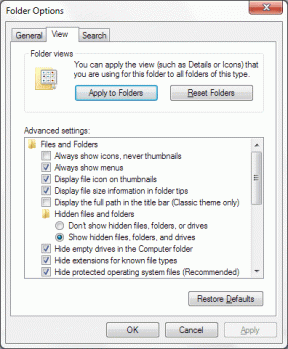8 moduri de a remedia aplicația Amazon care nu funcționează pe Android și iPhone
Miscellanea / / October 26, 2023
Destinația de cumpărături de facto pentru milioane de utilizatori, Amazon este bine cunoscută pentru livrarea de o zi, abonamentul Prime unul în toate, vânzările mega și multe altele. Cu toate acestea, devine o problemă atunci când sunteți gata să faceți cumpărături, dar aplicația Amazon nu funcționează pe Android și iPhone. Dacă și tu te-ai confruntat cu această problemă, continuă să citești.

Deși puteți cumpăra și folosind site-ul web Amazon, aplicația de cumpărături Amazon este la îndemână atunci când căutați rapid un produs. În această notă, să ne uităm la 8 moduri de a ajuta la depanarea aplicației Amazon care nu funcționează la problemele Android și iPhone.
1. Verificați dacă Amazon este în jos
Pentru ca aplicația Amazon să funcționeze corect, și serverele de aplicații trebuie să funcționeze corect. Deci, dacă există o problemă cu backend-ul, aceasta poate cauza probleme cu aplicația Amazon. Pentru a verifica acest lucru, mergeți la Stare server Amazon al Downdetectorului pagina și vedeți dacă sunt vizibile rapoarte de întrerupere.

Dacă da, așteptați puțin înainte de a utiliza din nou aplicația Amazon. De asemenea, puteți verifica pagina de stare a serverului pentru orice alte actualizări asociate. Dar dacă nu au fost raportate probleme, continuați cu următoarele remedieri.
2. Verificați conexiunea la internet
Deoarece aplicația Amazon utilizează conexiunea dvs. la internet pentru a funcționa, o conexiune lentă sau instabilă ar putea cauza funcționarea defectuoasă. Pentru a verifica acest lucru, rulați un test de viteză pentru a vă măsura vitezele de internet. Dacă rezultatele sunt mai puțin decât așteptate, luați în considerare pornind 5G. Sau, dacă este disponibil, conectați-vă la o rețea Wi-Fi și verificați din nou.
3. Forțați închiderea și reporniți aplicația Amazon
Cea mai bună modalitate de a rezolva eventualele erori și erori temporare ale aplicației este de a o forța să se închidă, oprind toate funcțiile de fundal. Apoi, odată ce deschideți din nou aplicația, aceasta va reporni din nou toate funcțiile aplicației. Faceți acest lucru dacă aplicația Amazon continuă să se blocheze pe dispozitivul dvs. mobil. Iată cum.
Pasul 1: Din partea de jos a ecranului, glisați în sus pentru a deschide aplicațiile de fundal.
Notă: Utilizatorii Android pot atinge pictograma Recente pentru a obține aceleași rezultate. Sau, dacă este disponibil, utilizatorii de iPhone pot apăsa de două ori butonul Acasă.
Pasul 2: Acum, glisați în sus și ștergeți aplicația Amazon.
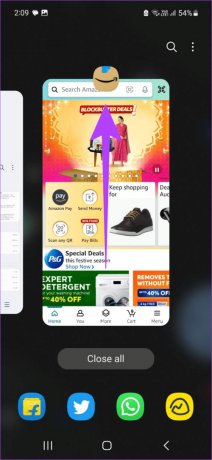
După ce ați terminat, apăsați din nou pe pictograma aplicației pentru a reporni aplicația Amazon. Apoi, verificați și vedeți dacă funcționează conform așteptărilor.
4. Reporniți dispozitivul
Oprirea dispozitivului închide, de asemenea, toate funcțiile și caracteristicile dispozitivului. Apoi, odată ce porniți din nou dispozitivul sau îl reporniți, acesta le va încărca din nou. Acest lucru poate ajuta la eliminarea oricăror probleme care ar fi putut apărea la ultima pornire a sistemului. Urmați pașii de mai jos pentru a forța închiderea și a reporni dispozitivele Android și iOS.
Pe Android
Pasul 1: Apăsați și mențineți apăsat butonul de pornire.
Pasul 2: Atingeți Restart.
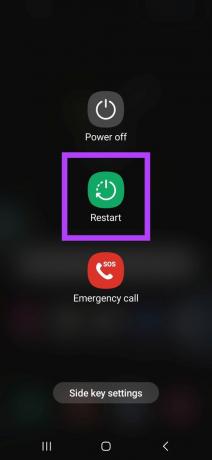
Pe iPhone
Pasul 1: În funcție de modelul dispozitivului dvs., urmați pașii de mai jos pentru a vă opri iPhone-ul:
- Pentru iPhone SE de prima generație, 5s, 5c și 5: Apăsați lung butonul de sus.
- Pentru iPhone SE din a doua generație, 7 și 8: Apăsați lung butonul lateral.
- Pentru iPhone X și mai sus: Apăsați lung simultan butonul de alimentare și orice buton de volum.
Pasul 2: Trageți glisorul până la sfârșit.

Pasul 3: Acum, apăsați și mențineți apăsat butonul de pornire până când logo-ul Apple este vizibil.
După ce ați terminat, redeschideți aplicația de cumpărături Amazon și încercați să o utilizați din nou.
5. Ștergeți datele și memoria cache a aplicației Amazon
De-a lungul timpului, dispozitivul dvs. mobil acumulează memoria cache și date pentru a ajuta aplicațiile să se încarce mai rapid. Această memorie cache conține o copie a aplicației din pornirea anterioară a aplicației, în timp ce datele aplicației conțin alte informații esențiale despre aplicație. Cu toate acestea, acest lucru se poate întoarce, determinând ca aplicația să nu mai funcționeze.
Când se întâmplă acest lucru, puteți șterge memoria cache și datele pentru aplicația respectivă de pe dispozitivul dvs. Android. Vă rugăm să rețineți că ștergerea datelor aplicației vă poate determina să vă deconectați de la aplicația Amazon Android. Dacă tot doriți să continuați, urmați pașii de mai jos.
Notă: Dacă utilizați un iPhone, luați în considerare descarcare aplicația Amazon, deoarece nu puteți șterge memoria cache a aplicației.
Pasul 1: Deschideți aplicația Setări pe dispozitivul dvs. Android.
Pasul 2: Derulați în jos și atingeți Aplicații.
Pasul 3: Aici, atingeți Amazon.
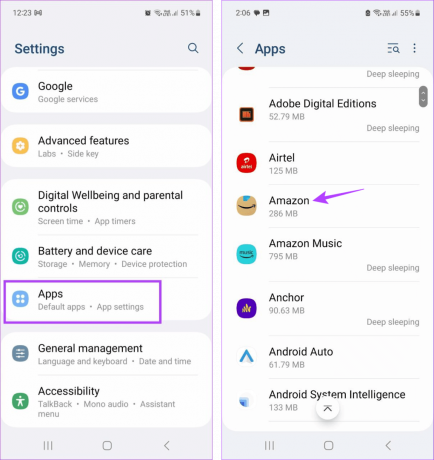
Pasul 4: Atingeți Stocare.
Pasul 5: Acum, atingeți Ștergeți memoria cache.

Pasul 6: Apoi, atingeți Ștergeți datele.
Pasul 7: Atingeți Ștergeți pentru a confirma.
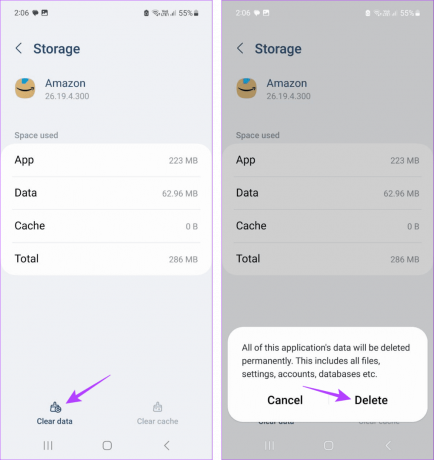
După ce ați terminat, conectați-vă din nou la aplicația Amazon și vedeți dacă toate funcțiile funcționează conform așteptărilor. Dacă problema persistă, continuați cu următoarea remediere.
6. Verificați actualizarea aplicației Amazon
Actualizările regulate ale aplicațiilor le pot ajuta să rămână compatibile cu dispozitivul dvs. În plus, dacă au fost raportate anterior erori sau probleme, cele mai recente actualizări ale aplicației vor conține și remediile necesare. Asa ca poti verificați actualizările aplicației pe dispozitivul dvs. Android sau iOS pentru a rezolva orice problemă cu aplicația Amazon.
Actualizați aplicația Amazon pentru Android
Actualizați aplicația Amazon pentru iPhone
7. Actualizați-vă dispozitivul
Actualizarea dispozitivului asigură accesul la cele mai recente funcții software și remedieri de erori. În acest fel, dispozitivul poate ține pasul cu aplicațiile în continuă schimbare. Acest lucru poate ajuta, de asemenea, la rezolvarea problemelor precum aplicația Amazon care nu funcționează sau înghețarea. Iată cum să o faci.
Pe Android
Pasul 1: Deschide Setări și atinge Actualizare software.
Pasul 2: Aici, atingeți „Descărcați și instalați”.

Așteptați ca actualizarea să termine descărcarea. Apoi, odată ce dispozitivul repornește, deschideți aplicația Amazon și verificați din nou.
Pe iPhone
Pasul 1: Deschide Setări și atinge General.
Pasul 2: Aici, atingeți Actualizare software.
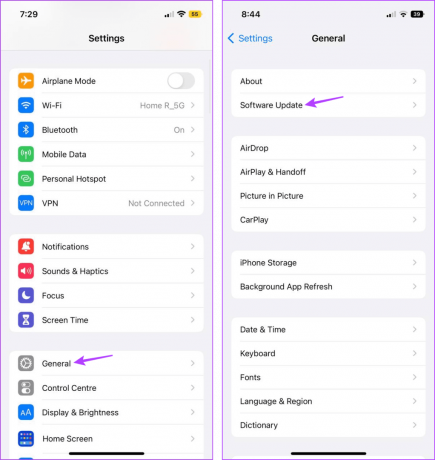
Odată ce actualizarea este instalată și dispozitivul dvs. repornește, verificați dacă aplicația Amazon funcționează ca de obicei.
8. Dezinstalează și reinstalează Amazon
Dacă aplicația Amazon încă nu se încarcă sau nu se îngheață, puteți dezinstala aplicația de pe dispozitiv. Aceasta va șterge toate setările și datele aplicației, rezolvând orice probleme asociate. Urmați pașii de mai jos pentru a șterge aplicația Amazon Android.
Notă: Puteți verifica explicatorul nostru pentru a afla mai multe despre ștergerea aplicațiilor de pe iPhone.
Pasul 1: Apăsați lung aplicația Amazon.
Pasul 2: Aici, atingeți Dezinstalare.
Pasul 3: Atingeți OK pentru a confirma.

Apoi, accesați App Store-ul respectiv pentru a reinstala aplicația Amazon pe dispozitiv.
Descărcați Amazon pe Android
Descărcați Amazon pe iOS
După ce ați terminat, conectați-vă din nou și vedeți dacă toate funcțiile aplicației funcționează conform așteptărilor.
Cumpăra pana mori
Experiența de cumpărături Amazon este unică. Așadar, sperăm că acest articol v-a ajutat să remediați problema cu aplicația Amazon care nu funcționează pe Android sau iPhone. În plus, dacă sunteți un cumpărător frecvent, puteți consulta și ghidul nostru pentru găsiți recenzii false ale produselor pe Amazon.